Wi fi мост колко далеч. Wi-Fi мост - за какво са Wi-Fi мостовете.
Моят приятел Сериога поиска връзка с него. Това е, което излезе от него.
Препоръчах оборудване за такива връзки на компанията Ubiquity. Решихме да "осветлим" интернет от най-близката пет етажна сграда с добър неограничен интернет. Там живее един човек, който се съгласи да ни помогне. Първо, обещаха да го направят в страната.
Когато проучва района, той открива неприятна черта на пейзажа: няма пряка видимост към къщата на Сериога.
Точката на въртене на покрива на гаража. Ляво 5 GHz, дясно 2,4 GHz.
Трябваше да поставим повторител на покрива на гаража, който ще бъде видим както от пететажната сграда, така и от къщата.
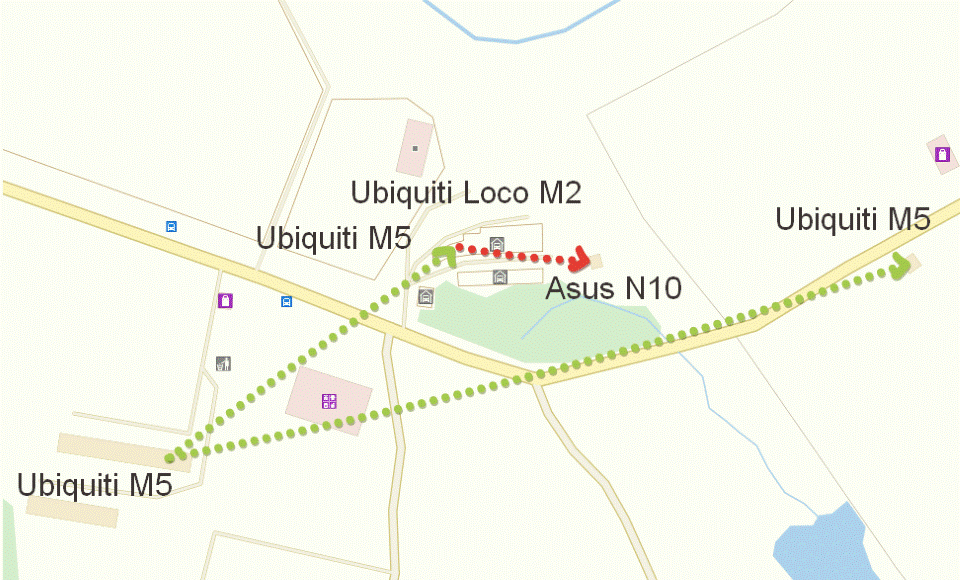
Оказа се тази схема. Зеленото показва връзките на честота 5 GHz, червено - 2,4 GHz. Дълга зелена връзка върви към даването на собственика на интернет. Връзка към "коляното" - това е в къщата на Сергей.

Ubiquiti наностати. Отляво е Loco.
За такъв проект имахме нужда от:
Ubiquiti Nanostation M5 3 бр.
Ubiquiti Nanostation Loco M2 1 бр.
Цифрите след "M" обозначават в какъв диапазон антените работят. Префиксът "Loco" обозначава опростена версия за по-евтина. Изплащане с мощност на предавателя и по-ниска честота на процесора.

Интернет точка за разпространение на покрива на пететажната сграда
За щастие не направих никаква инсталационна работа, просто го настроих. На снимката по-горе можете да видите желанието на собственика да вдигне антената по-високо, което може да изиграе жестока шега в бъдеще: статичното електричество може да "удари" устройството.

Изглед към гаража от покрива на пететажната сграда.
Имаме дължината на голяма връзка 5GHz 500m, малка 300m.
Позволете ми да обясня защо избрах основните връзки за 5 GHz. Честотния диапазон 2.4 е много шумен близо до многоетажни сгради, защото всеки жител иска да има безжичен рутер у дома. Между другото, микровълните и Bluetooth също работят на 2.4. В резултат на това около къщата винаги можете да хванете 10-20 неразбираеми мрежи. Особеността на групата 2.4 е, че тя предоставя само 3 независими канала: 1, 6, 11. Друг 2.4 е силно ограничен в законодателството. С петте по-прости.

В дома на Сергей първо хванахме интернет на обичайния ASUS RT-N10 домашен рутер, който стои на прозореца. С него и разпределете къщата. Поради тази универсалност скоростта пада, но нищо не трябва да се купува. След това той беше заменен от улична точка за достъп Ubiquiti с кръпка антена.
В резултат на това оборудването показва връзка на 50 Mbps, всъщност тя е по-малка, но е подходяща за всички. Не е достатъчно бързо, ако заявената скорост достигне 150 Mbps, а разстоянието е близо. Причината е в неточното изравняване на антените и наличието на дървета в пътя на сигнала. Най-важното е, че връзката не пада дори при силен дъжд.
42Днес искам да се докосна до темата за уличния маршрутизатор, на който читателите ми имат голям интерес. А именно, вие редовно се интересувате от това как да направите безжична връзка между две отдалечени сгради, например между офис и склад, между два апартамента в различни жилищни сгради или между частна къща и гараж. Отговорът е - трябва да създадете. Как? Прочетете на ...
Първо, както винаги, нека разгледаме схемата на бъдещата връзка. Нашата задача е да създадем WiFi мост, т.е. да комбинираме две независими локални мрежи (жични или безжични - няма значение) или да свържем дистанционно един компютър към нашата домашна мрежа, използвайки Wi-Fi сигнал.
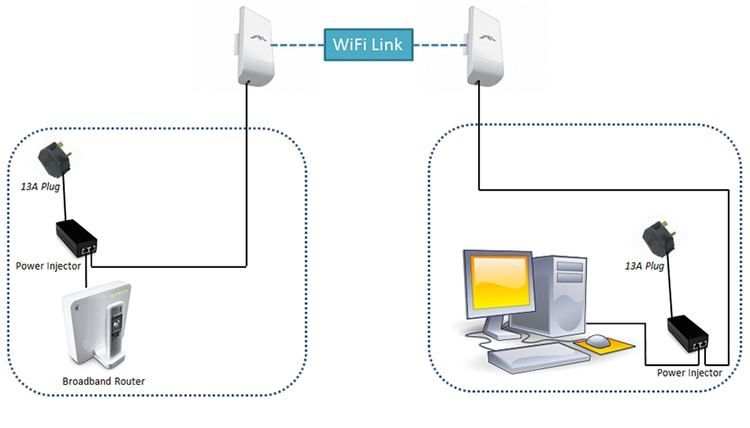
Ако говорим за стая, която е близо до източника на вашия сигнал, т.е. от рутер, тогава е много вероятно, че ще го достигне с или без допълнителни устройства за увеличаване на радиуса на действие. Ако говорим за няколкостотин метра или десетки километри, тогава са необходими напълно различни устройства.
Основното условие за стабилната работа на безжичния мост е директната видимост между двата обекта.
А именно - външна WiFi точка за достъп, предназначена за инсталиране на улицата. Отново, ако разстоянието е не повече от няколко десетки до стотици метри, тогава можете да получите само с обичайните два рутера, които имат поддръжка за мостовия режим и към които външни антени са свързани.
Но за по-сериозни разстояния и по-стабилна работа, се препоръчва използването на специални точки за достъп WiFi, проектирани специално за изграждане на такива безжични мостове. Те вече са оборудвани с мощна насочена антена и заточени за работа във връзка помежду си. Лидер на пазара за производството на такова оборудване е компанията Ubiquiti. Моделите с различен ценови диапазон и характеристики са многобройни.
WiFi точки за достъп и друго оборудване
Помислете за някои от тях в обхвата. Ако възнамерявате да създадете wifi мост в далечината не повече от 3 км В пряка видимост моделите Ubiquiti NanoStation Loco M2, NanoStation Loco M5, NanoStation M2 ще правят - във възходящ ред на действията си.

Следните WiFi горещи точки вече достигат до 10 км - Ubiquiti NanoStation M5, NanoBridge M5 22dBi, NanoBridge M5 25dBi. Последните 2 с повече усилени антени.

Разстоянието от 20 километра ще помогне за преодоляването на моделите PowerBridge M3 и PowerBridge M5 с вградени тесночестотни антени с висока мощност.
И накрая, максималното разстояние до 30-50 км ще бъде покрито с помощта на Ubiquiti Rocket M2, Rocket M5, Rocket M5 GPS модели (с координатна синхронизация). Също така, за по-стабилно приемане те могат да бъдат допълнително подсилени с антени - за Rocket M2, работещ на 2.4 GHz, RocketDish 2G-24 е идеален за Rocket M3 - Rocket Dish 3G и за Rocket M5 - RocketDish 5G-30.

Ако няма пряка видимост, моделът NanoStation Loco M900 ще ви помогне на разстояние от 5 километра. За разлика от повечето точки за достъп, работещи на 2,5 GHz, това оборудване има честотна лента от 900 MHz, което помага на радиовълните да се огъват около препятствията по-добре.

В допълнение към самите точки в уличната инсталация ще са необходими и други устройства - това е така наречената мълниезащита, която предпазва устройства, използващи PoE технология (т.е. захранвани от захранващ кабел) от опасни напрежения, които могат да възникнат при атмосферни условия.

За да обобщим, мостът ще изисква 2 конфигурирани локални мрежи, 2 външни точки за достъп с антени и 2 защита от мълнии. Ако не сте сигурни какво да купите, просто google и намерите онлайн магазини, които продават това оборудване. В повечето случаи те имат удобен основен избор на модели или има готови комплекти, които ще трябва да закупите и конфигурирате.
Ще дам характеристиките на поредица от точки за достъп от уеб сайта на Ubiquity:
Точките за достъп на серията NanoStation M и NanoStation Loco M са перфектни като клиентски устройства за получаване на сигнал от базова станция; като разпределителна антена в определената посока; като мостова връзка, при която видимостта между обектите е ограничена поради антената MIMO 2 × 2.
Бутоните за достъп до серията Bullet не са оборудвани с вградени антени и следователно са универсални. Чрез конектора тип N е възможно да се конфигурира панел, посока или кръгла антена от съответния диапазон. Използва се предимно за изграждане на мостове и разпространение на сигнал в кръгова посока.
Мрежите за достъп от серията Rocket са предназначени за изграждане на връзки от тип до точка с множество точки и за магистрали над 40 километра, благодарение на съвместната употреба с марките AirMax Sector, Dish и Omni. Основното предимство на точките е силата, производителността и подкрепата за режима MIMO 2X2.
Точките за достъп на сериите AirGrid, NanoBridge и PowerBridge са оборудвани с вградени тесни антени и са предназначени главно за изграждане на мостове. Антените се различават помежду си по отношение на производителност, мощност, форма и фактор.
Преглед на модела Ubiquiti NanoStation M5
Настройка на Wi-Fi мост
След като сте решили разстоянието и сте избрали набор от устройства, е време да започнете да настройвате моста. Аз ще използвам Ubiquiti NanoStation M5 mid-range wifi точка за достъп като пример, който работи на 5 км и поддържа до 40 работни станции.
Задаване на първата точка в режим точка за достъп
Свързваме точката с мълниезащита и точката й с PoE адаптера (устройство, което позволява захранването през LAN конектора), което от своя страна е свързано към мрежата чрез мрежовия адаптер. Също така вмъкваме patchcord в PoE адаптера в LAN конектора, който също минава от LAN рутера, към който е свързан интернет.
След това отиваме в браузъра на адрес http://192.168.1.20 (това е отбелязано върху кутията или пакета), влезте с помощта на вход / парола «Ubnt» и стигнете до основната страница за администриране, която показва общите данни и състоянието на мрежата.

Нуждаем се от раздела WireLess, в който ще конфигурираме всичко, което е необходимо за работа. Има вече известни точки, като SSID и Security (тип криптиране, потребителско име и парола за свързване). Няма да повтарям как да я опиша подробно в безжичната връзка.
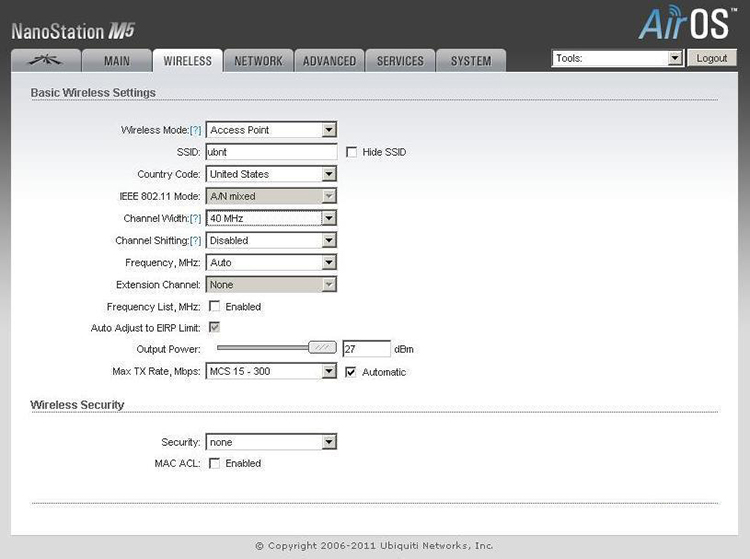
Сега ще се съсредоточа върху новите основни параметри.
Безжичен режим - ролята на това устройство е точка за достъп (точка) или станция (клиент). Една, основната точка за достъп, зададохме AP режим, втората, клиентската станция. Също така има WDS режим, който ви позволява да комбинирате няколко устройства в мрежа, но сега нямаме нужда от тях.
Ширина на канала - широчина на канала. Ширината на лентата на канала зависи от стойността в това поле: 40 MHz до 300 Mbit / s, 20 MHz до 130 Mbit / s, 10 MHz до 65 Mbit / s, 5 MHz до 32 Mbit / s.
честота честота на канала. Уверете се, че сте посочили конкретен номер, различен от wifi на съседа. Как да го определите.
Изходна мощност - мощност на предавателя. Изложете на максимум.
Максимален процент на данни ви позволява да зададете конкретна скорост на предаване или да изберете автоматичния режим.
Останалата част може да бъде оставена така, както е.
Конфигурираме всички тези параметри и преминете към друга точка за достъп.
Настройване на втората точка в режим Станция
Точно както в първия случай, след всички процедури за свързване с електричество и локална мрежа, преминаваме през IP (същото като първото), след което трябва да се промени, тъй като първата точка вече има този адрес. За да направите това, отидете в раздела "Мрежа" и променете 192.168.1.21 .
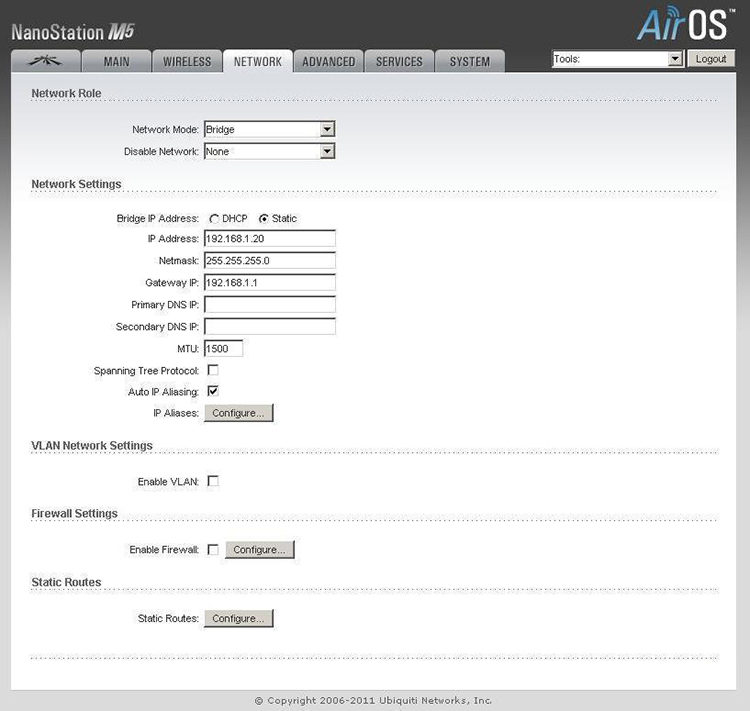
Запазете настройките чрез натискане на бутона "Промяна\u003e Прилагане", изчакайте рестартирането и сега отидете отново в администраторската област, но в новия променен адрес.
Отидете в раздела "Безжични" и, както казах, променете режима на работа на "Станция".

В елемента "SSID" натискаме бутона "Избор" и в отворения прозорец - бутона "Сканиране". Устройството трябва да открие първата, вече конфигурирана точка за достъп.

Поставете отметка пред нашата точка, копирайте неговия MAC адрес и го поставете в полето Заключване в AP MAC
Често има ситуации, когато трябва да свържете две различни точки, например: (Home-Dacha) в една единствена локална мрежа. Причините за това може да са достатъчни: Организиране на видеонаблюдение на селска къща или къща, организиране на достъп до интернет в селска къща от домашен канал, комуникация между роднини, които са от двете страни.
Да направите това с кабелни мрежи е доста трудно, така че трябва да организирате безжична мрежа. И е хубаво, ако разстоянието от къщата до дачата не надвишава 2-5 км и има място за монтаж на външни устройства с директна видимост един към друг. И ако разстоянието е 12-15 км и директната видимост е съмнителна ....
И в двата случая решението ще бъде Wi Fi мост, той ще свърже двете точки с висока скорост и ще осигури споделена локална мрежа. В първия случай (диапазонът на връзката е 2-5 км, има директна видимост на местата за инсталиране), ще са необходими по-малко мощни предаватели, като Wi-Fi мост ще бъде осигурен от две устройства от типа ( Ubiquiti NanoStation M2 или Ubiquiti NanoStation M5).
Първото устройство (Ubiquiti NanoStation M2) работи на обичайни Wi-Fi честоти (2.4Ghz) и максималната му скорост на предаване на данни в парникови условия достига 100+ Mbit / s. Но 2.4Ghz, по-запушени и с повече шум, което намалява качеството на връзката и максималната скорост на предаване на данни, както и евентуални повреди в мрежата.
Второто устройство (Ubiquiti NanoStation M5) вече работи на по-свободни честоти, които се намират в диапазона 5Ghz, а дори и работещите устройства в този диапазон имат по-голяма скорост от тези, които работят на 2.4Ghz честоти. Тези устройства са почти необходими за създаване на директна видимост на връзката. Устройствата, които работят на честоти 5 GHz, са по-чувствителни към препятствията по пътя на павираната комуникационна линия.
Какво представлява Wi-Fi мост?
Това са две устройства (за предпочитане от същия тип), монтирани на две различни точки и насочени една към друга. Които са свързани чрез канал (връзка) от 128 kbps до 100 Mbps. Скоростта на предаване ще зависи от типа на използваните устройства, диапазон, линия на видимост и други смущения. По принцип Wi-Fi мост е обикновена безжична мрежа, използвана само при външни условия за свързване на точки на разстояние 1,2,5,10,20 км.
Където е приложимо Wi-Fi мост ?
Wi-Fi мост - е многофункционален комуникационен канал, който може да свърже две точки за всякакви цели. Някой организира канали между къщата и вилата, организира достъп до интернет във вилата, други монтират мостове за видеонаблюдение на къщата или бавачката на къщата. Могат да бъдат много приложения, един мост може да осигури добър комуникационен канал, 100 Mbps на разстояние от 5-10 километра. Това може да е добър канал за достъп до интернет или IPTV не за един човек, а за цялата страна.
Някои изграждат складове, които не са много далеч, но не са твърде близо до офисите и комуникацията между тях е необходима, а не само връзка, а директно защитена високоскоростен канал (без виртуални мрежи, изградени на обичайния интернет). Wi-FI моста ще предостави офис или склад на отдалечено разстояние, с всички и телекомуникационни съоръжения наведнъж.
Колко струва един Wi-Fi мост?
Ценовите категории на използваното оборудване са различни, има оборудване на ниски цени, но качеството също не свети, има по-скъпо, но по-качествено оборудване - което е в състояние да създаде наистина добри връзки при висока скорост и без много зависимост от метеорологичните условия. Ubiquiti оборудване ще бъде добър избор.
Чрез оборудването на тази фирма е възможно да се изградят добри връзки на разстояния от 10-15 км, а цената на оборудването за такава връзка ще бъде около 10-13 хил. Рубли, включително всички консумативи и т.н.
По това време местните доставчици ще предлагат нискокачествени безжични връзки, с високи тарифи и нискоскоростни връзки, на по-високи цени - можете да видите цените за радио достъп в интернет ...
Максимални разстояния
Максималното разстояние, което може да бъде пробито, зависи от използваното оборудване. Някои производители предлагат на пазара оборудване, което може да установи връзки на разстояние 50-60 км, наблюдавани случаи на връзки и на разстояние от 90 километра. Цените на такова оборудване със сигурност са няколко пъти по-високи, но често такива суми са все още по-евтини от сумите, които други доставчици искат на точното място за връзката.
Възможно ли е да свържете две различни къщи в едно и също село?
Разбира се, инсталирането на две опростени версии Наностация М2 (Loco) на покривите на сградите и насочвайки ги един към друг, след корекция на място ще има стабилна и високоскоростна връзка, която ще позволи да се свържат двете къщи един към друг и да се свържат техните абонати.
Мога ли след това да разпространявам такъв интернет Wi-Fi
Да, можете да получите обичайната кабелна връзка, която ще предава същото като кабела от другата страна и можете да разпространявате този цифров сигнал към вътрешните устройства, като създадете друга вътрешна Wi-Fi мрежа и я свържете с моста.
заключение
Това са Wi-Fi устройства, които ви позволяват да се свържете (създадете връзка) между две точки, с висока скорост на предаване на данни и високи параметри на линията (под формата на пинг и загуба). Тази връзка може да осигури стабилна видео и аудио връзка, докато интернет ще бъде достъпна и ще остане широколентовата лента за IPTV.
Цената на такава връзка не е много висока и, ако е необходимо, свързването на две къщи на разстояние от 2-5 км, тогава това вероятно е единственият последователен изход. Връзката на две къщи на разстояние от 5 км, може да струва колкото 6-7000 рубли и 12-13000 рубли. В зависимост от вашите знания и умения.
Бързото прехвърляне на информация днес е най-важното място в света. Чрез интернет, който заплете нашата планета с мрежа, се извършва далечна търговия, извършват се сделки на борсите, научни организации споделят информация за постиженията и експериментите и хиляди обикновени потребители комуникират помежду си и получават необходимата информация.
Обикновено комуникацията се осъществява чрез кабелни линии. Използването им обаче не винаги е рационално. Трудните условия на терена и дългите разстояния често превръщат кабела в нерентабилен. И в тези случаи правилното решение би било да се използва радиорелейна комуникация. Вместо да постави кабел, използващ безжични точки за достъп до данни от релета, се създава схема, която оформя комуникационния канал с необходимия капацитет. Ако за предаване на данни се използват само две устройства, този тип връзка ще се нарича радио мост.
В зависимост от задаването на задачи за тези цели може да се използва разнообразно оборудване. Ако трябва да свържете отдалечена сграда към Интернет или да свържете офисите на малки организации помежду си, най-доброто решение би било да се създаде WiFi мост, използващ точки за достъп на Ubiquiti. За да направите това, арсенал на компанията има различни опции. Точките за достъп на сериите NanoBeam, PowerBeam, NanoBridge и PowerBridge, които имат високоефективна радио част с висока мощност (до 28 dBm) и параболични антени, фокусиращи радиосигнала в тясна светлина, което ви позволява да достигнете разстояние на свързване от 15 километра или повече при пряка видимост устройства.
Аналоговият е линията на точките за достъп на AirGrid, които при подобни характеристики имат по-малко вятър, тъй като отражателите на техните антени имат форма на перваза. Използването на AirGrid може да се препоръчва на места с повишено натоварване от вятър, например на високи сгради или в планините.
Трябва да се отбележи, че точките за достъп, произведени от Ubiquiti, използват различни честоти в зависимост от модела. Ако планирате да ги използвате в град, където гъстотата на мрежите е изключително висока в най-често срещаната честотна лента от 2,4 GHz, трябва да създадете безжичен WiFi мост в честотната лента от 5 GHz или да използвате нестандартни 3 и 10 GHz честоти (точки за достъп с M3, M10). Отделно можете да изберете точки за достъп, работещи в обхвата 900 MHz (позиция M900), която поради по-дългата дължина на вълната позволява в много случаи да се установи връзка със значително припокриване на видимостта между устройствата и дори без тях.
Създаването на WiFi мост не е много трудно, но работата все още изисква определени умения. В допълнение към определянето на параметрите на мрежата от точките за достъп, които са изложени в операционната система на уеб интерфейса на собственост AirOs, трябва да се направи монтаж на изделия на мястото на употреба - било то радио кули или сгради, а също така да се направи устройствата за регулиране - това е, за да се ориентират за двупосочна радио антена, така че те бяха насочени един към друг. Също така трябва да свържете захранването на устройството, което се извършва по технология PoE и се подава през Ethernet кабел.
При създаване на гръбначни връзки честотната лента, която предоставя обикновен WiFi мост, може да не е достатъчна. Особено за тази цел са разработени уникални радиорелейни станции от класа доставчик AirFiber. Bandwidth връзки, създадени въз основа на тях, до 2 GB / сек, което е възможно чрез използването на широколентов предаване, както и използването на GPS времето патентована хибриден дуплекс, оригиналната конфигурация на антена разнообразие получаване и предаване антени и други технически характеристики. В зависимост от избрания модел, AirFiber използва честотната лента 5 и 24 GHz за комуникация. Както можете да видите, изборът на оборудване за радиорелейна комуникация и безжични мостове, представен от Ubiquiti Networks, е много широк и ви позволява да намерите опция за решаване на всички проблеми. Можете да изберете и купите WiFi мост с необходимата конфигурация в секцията "Готови решения" или да използвате формата по-горе, след което нашите специалисти ще изберат необходимото оборудване за създаване на WiFi мост.
Често се случва, че Wi-Fi сигналът на маршрутизатора не е достатъчен за целия апартамент или например трябва да свържете няколко устройства, но да не работят в една и съща мрежа. Ако изведнъж сте имали друг маршрутизатор, който да лежи наоколо, можете да решите проблема просто като хвърлите мост между тях. Всъщност например проблемът със сигнала се решава от ретранслатори, които улавят сигнала и го предават по-нататък, но защо ги купувате, ако вече имате всичко, от което се нуждаете. Сега ще разгледаме как да изградим Wi-Fi мост, използвайки примера на оборудването TPLink.
Първо, нека се опитаме да отговорим на най-честия въпрос по тази тема: Wi-Fi мост - какво е това? Всъщност, след правилна конфигурация, един маршрутизатор, който е свързан към интернет, предава сигнал на втория, който е просто включен, а последният разпределя отделна мрежа. Трябва да се отбележи веднага, че устройствата от един производител ще работят в една по-стабилна двойка.
Създаване на мост между два маршрута: Видео
Как да конфигурирате
Първото нещо, което трябва да разберем, за да създадем безжичен Wi-Fi мост, е адресът, в който можете да въведете настройките. Отидете до всеки браузър и в адресната лента тип 192.168.0.1 или 192.168.1.1 - прозорецът с линиите за влизане и парола ще се покаже.
Сега, ако нищо не се е променило, въведете администратор и в двата реда и стигнете до главната страница на настройките.
Сега се захващайте с това, което трябва да направите на главното устройство. Вляво ще намерите раздела "Wirelles" или "Wireless Mode", ако имате русифициран фърмуер. За удобство промените името на мрежата и канала веднага - например, 7 и го завършете с основния.
Свържете се с допълнителните и също така влезте в настройките. Вече се интересуваме от раздела "DHCP": като въведете тук, ние го деактивираме, както е показано на екранната снимка, така че няма две устройства, които да разпространяват мрежовите настройки.
Сега отиваме в локалната мрежа или LAN секцията и сменим IP, например, до 192.168.1.2, така че няма два идентични адреса. След като кликнете върху бутона "Запазване" или "Запазване", маршрутизаторът ще бъде рестартиран.
Когато рестартирането завърши, трябва да се извърши автоматично връщане към настройките. Сега, както и на първото устройство, отидете в раздела на безжичния режим, променете името, канала и най-долу поставете отметка в WDS.
Вследствие на това в дъното трябва да се поставят допълнителни редове и бутонът "Търсене" или "Изследване" - кликнете върху него. Ще бъдете прехвърлени в списъка на наличните мрежи - откриваме първия рутер по име и щракнете върху синия етикет "Свързване" вдясно.


 Как да пиша по телеграми по телефонен номер
Как да пиша по телеграми по телефонен номер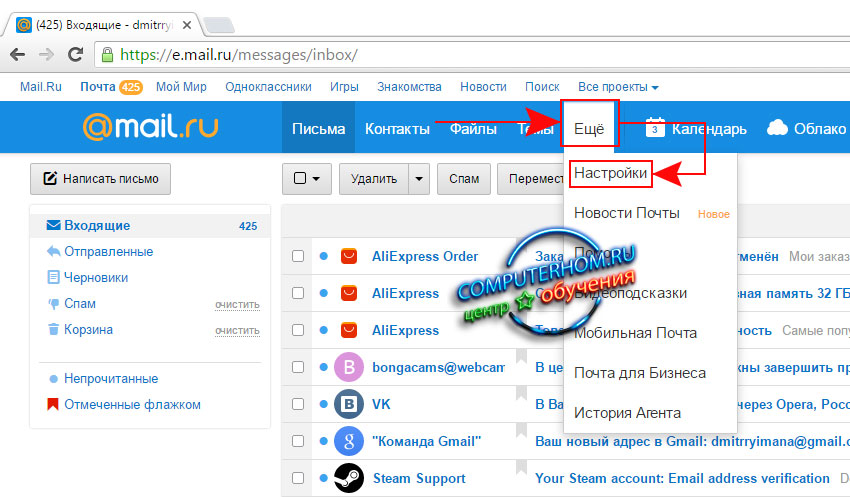 Как да промените паролата за електронна поща
Как да промените паролата за електронна поща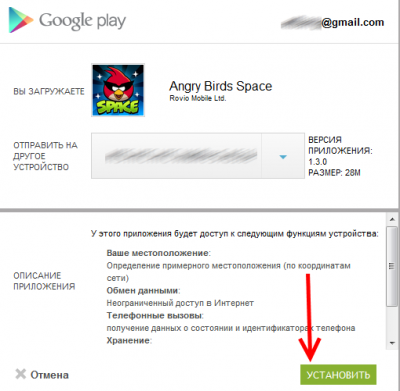 Как да изтегляте игри на таблета
Как да изтегляте игри на таблета